Google Chrome: як переглянути збережені паролі в настільних і мобільних програмах Google Chrome
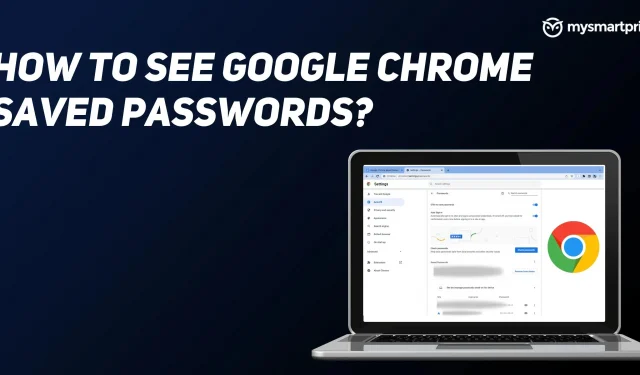
Паролі є невід’ємною частиною Інтернету. Вони використовуються для підтвердження особи користувача та лише після перевірки дозволяють користувачеві ввійти. Хоча паролі важливі, такі великі технологічні гіганти, як Apple, Google і Microsoft, оголосили, що вони не хочуть, щоб користувачі продовжували використовувати паролі після завершення 2022. Однак це не означає, що ви повинні припинити запам’ятовувати паролі відтепер.
Більшість користувачів Інтернету використовують Google Chrome як браузер за замовчуванням, оскільки він дозволяє їм безпечно зберігати паролі. Ви також можете час від часу перевіряти свої паролі, редагувати або видаляти їх на свій розсуд. Якщо у вас є паролі, збережені в Google Chrome, і ви хочете виконати описані вище операції, ось як це зробити.
Як переглянути збережені паролі Google Chrome на робочому столі?
Якщо ви використовуєте Google Chrome на своєму комп’ютері та хочете переглянути збережені паролі, ось як це перевірити.
- Відкрийте Google Chrome на комп’ютері.
- Натисніть на три крапки у верхньому правому куті екрана та натисніть «Налаштування».
- У лівій частині екрана виберіть розділ «Автозаповнення».
- Натисніть «Паролі», і він покаже вам усі збережені паролі в браузері.
- Тепер виберіть облікові дані сайту, які ви хочете знати, клацніть значок ока поруч із деталями веб-сайту.
- Він запитає у вас пароль від вашого комп’ютера, введіть його та після перевірки покаже вам повний пароль цього веб-сайту.
Як переглянути збережені паролі Google Chrome на мобільному?
Ось як можна перевірити збережені паролі в Google Chrome на смартфонах Android та iOS.
- Запустіть Google Chrome на своєму смартфоні Android або iOS.
- Натисніть на три крапки у верхньому правому куті екрана та натисніть «Налаштування».
- Натисніть «Паролі», і тут ви побачите список ваших збережених паролів.
- Щоб переглянути пароль свого облікового запису на веб-сайті, клацніть на веб-сайті, і він покаже вам повні облікові дані.
- Тепер клацніть значок ока в правій частині розділу пароля. Він попросить вас підтвердити себе за допомогою ідентифікатора обличчя або відбитка пальця.
- Після перевірки він покаже вам пароль облікового запису веб-сайту.
Як редагувати збережені паролі в Google Chrome на робочому столі?
Якщо ви оновили свій пароль і хочете змінити його в Google Chrome, ось як це можна зробити на комп’ютері.
- Відкрийте Google Chrome на комп’ютері.
- Натисніть на три крапки у верхньому правому куті екрана та натисніть «Налаштування».
- У лівій частині екрана виберіть розділ «Автозаповнення».
- Натисніть «Паролі» та прокрутіть вниз.
- Виберіть веб-сайт і натисніть на три крапки поруч із інформацією про веб-сайт.
- Тепер натисніть «Змінити пароль», і вам буде запропоновано ввести пароль комп’ютера.
- Після перевірки він покаже вам назву веб-сайту, ім’я користувача та пароль.
- Змініть пароль і натисніть «Зберегти».
Як редагувати збережені паролі в Google Chrome на мобільному?
Ось як ви можете оновити свій пароль Google Chrome на смартфонах Android та iOS.
- Запустіть Google Chrome на своєму смартфоні Android або iOS.
- Натисніть на три крапки у верхньому правому куті екрана та натисніть «Налаштування».
- Натисніть «Паролі», і тут ви побачите список ваших збережених паролів.
- Натисніть будь-який веб-сайт, і він покаже вам повні облікові дані облікового запису, збережені на цьому веб-сайті.
- Щоб змінити пароль, спочатку перегляньте пароль, натиснувши значок ока та підтвердивши свій ідентифікатор.
- Після підтвердження натисніть на пароль, і ви зможете змінити його зараз.
- Після цього натисніть кнопку «Готово», і він буде збережений.
Як видалити збережені паролі на робочому столі?
Ви можете видалити збережений пароль у Google Chrome, дотримуючись інструкцій на комп’ютері.
- Відкрийте Google Chrome на комп’ютері.
- Натисніть на три крапки у верхньому правому куті екрана та натисніть «Налаштування».
- У лівій частині екрана виберіть розділ «Автозаповнення».
- Натисніть «Паролі» та прокрутіть вниз.
- Виберіть веб-сайт і натисніть на три крапки поруч із інформацією про веб-сайт.
- Тепер натисніть «Видалити», і ваш пароль буде миттєво видалено.
Як видалити збережені паролі на мобільному телефоні?
Ось як видалити збережені паролі в Google Chrome на мобільних пристроях.
- Запустіть Google Chrome на своєму смартфоні Android або iOS.
- Натисніть на три крапки у верхньому правому куті екрана та натисніть «Налаштування».
- Натисніть «Паролі», і тут ви побачите список ваших збережених паролів.
- Натисніть будь-який веб-сайт, і він покаже вам повні облікові дані облікового запису, збережені на цьому веб-сайті.
- Тепер, щоб видалити збережений пароль, натисніть на значок «Видалити» у верхньому правому куті екрана.



Залишити відповідь